在现代工作与生活中,手机已成为最便捷的录音工具之一,无论是会议记录、课堂讲座还是灵感片段,我们越来越多地依赖手机进行音频采集,手机存储空间有限,或需要进行后期剪辑时,将录音文件导入电脑就显得尤为必要,不少用户对此操作尚不熟悉,其实整个过程并不复杂,只需掌握几种常见方法即可轻松实现。
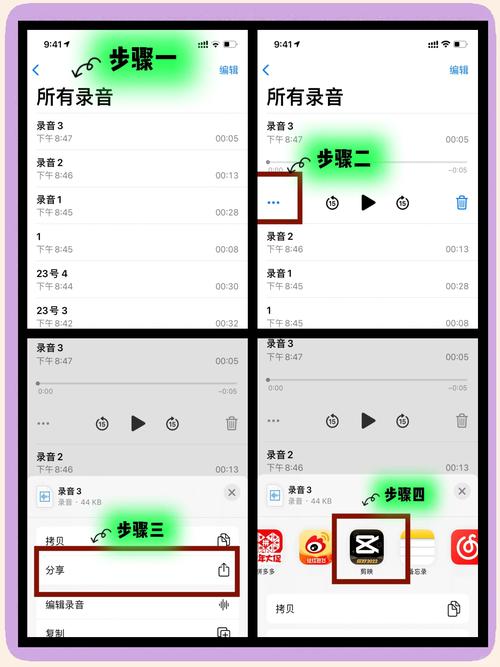
根据手机操作系统的不同,导入方式也略有差异,目前主流系统分为Android和iOS,下面将分别介绍它们的常用导入方式。
对于Android用户,最直接的方法是使用USB数据线连接电脑,请先准备一根原装或质量可靠的USB线,将手机与电脑相连,部分手机在连接后需选择传输模式,通常在通知栏中会出现“USB用于”或类似提示,请选择“文件传输”或“MTP模式”,成功连接后,电脑会将手机识别为可移动设备,此时可进入内部共享存储或SD卡目录,找到名为“Recordings”、“Sounds”或“Audio”的文件夹,手机录音文件通常存储于此,直接复制粘贴至电脑目标位置即可完成导入。
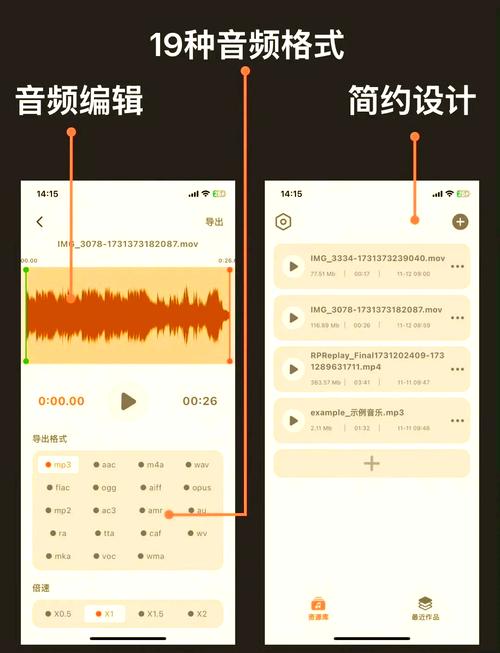
若习惯无线传输,Android用户也可借助各类App实现,例如通过即时通讯工具(如微信、QQ)的文件传输功能,将录音发送至电脑端;或利用云存储服务(如百度网盘、Dropbox),先将录音上传至云端,再在电脑端登录同一账号下载,这种方式省去了线材的束缚,适合经常需要跨设备操作的用户。
对于iPhone用户,通过iTunes或访达(macOS系统)进行传输是较为传统的方式,先将手机通过数据线连接至电脑,打开iTunes或访达,点击设备图标后选择“文件共享”,在应用列表中找到“语音备忘录”或其他录音类App,即可将录音文件导出至电脑,需注意,此方法通常要求电脑端已安装最新版本的iTunes或系统为较新的macOS。
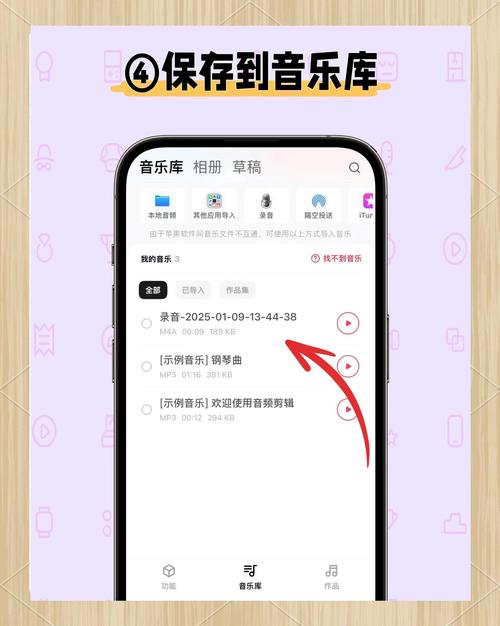
苹果生态用户还可利用iCloud同步功能实现无缝传输,只需在iPhone中开启“iCloud云备份”与“语音备忘录”同步选项,录音文件将自动上传至iCloud,之后在电脑浏览器访问iCloud官网或使用iCloud客户端,登录同一Apple ID即可下载所需的录音文件,这种方法适合多设备协同工作的用户,但需留意iCloud的免费存储空间是否充足。
除了系统自带功能,第三方工具也为跨平台传输提供了便利,无论使用何种系统的手机,均可借助诸如“AirDroid”、“Feem”或“Send Anywhere”等工具,在局域网或互联网环境下快速传输文件,这些工具通常需要在手机和电脑同时安装客户端,按照指引操作即可完成传输,灵活性强且不受线材限制。
部分用户可能遇到导入后无法播放的问题,这通常是由于音频格式不兼容导致,手机录音常见格式有m4a、aac、amr等,而某些电脑播放器可能不支持特殊编码,此时可借助格式转换工具(如格式工厂、Audacity)将其转换为更通用的mp3或wav格式,即可正常播放。
值得注意的是,传输过程中需确保文件完整性,避免因连接中断或存储空间不足导致导入失败,重要录音建议在操作前进行备份,以防意外丢失。
从个人经验来看,选择适合自己的导入方式需综合考虑设备条件、使用频率及操作习惯,有线传输稳定可靠,适合大文件或批量操作;无线传输灵活便捷,适合日常快速分享,无论采用何种方法,清晰了解文件路径与传输逻辑都能让整个过程事半功倍,科技工具的本质是服务于人,熟练掌握这些基本操作,将显著提升数字生活的效率与体验。









评论列表 (0)